CentOS httpd 服务详解
CentOS 是一种广泛使用的 Linux 发行版,尤其在服务器领域,其稳定性和安全性使其成为许多企业的首选操作系统,在众多网络服务中,httpd(apache HTTP Server)是其中最为核心的组件之一,负责处理 HTTP 请求并提供网页内容,本文将全面介绍 CentOS 中的 httpd 服务,包括其安装、配置、管理以及常见问题解决方法。
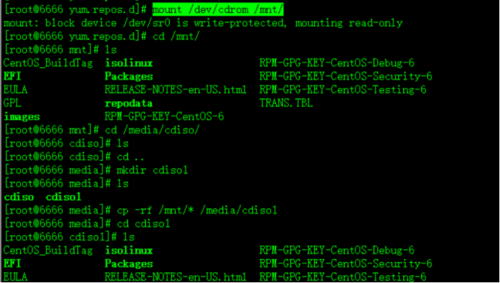
httpd 简介
1、定义与功能
定义:httpd 是 Apache HTTP Server 的简称,是一个开源的、跨平台的 web 服务器软件,它能够快速、可靠地处理 HTTP 请求,支持多种操作系统,包括 CentOS。
功能:httpd 的主要功能是提供静态和动态内容的托管服务,支持多种脚本语言(如 PHP、Perl、Python 等),并具备丰富的模块扩展功能,以满足不同网站的需求。
2、特点
开源免费:httpd 是一个开源项目,用户可以自由下载、使用和修改其源代码。
跨平台:httpd 支持多种操作系统,包括但不限于 Linux、Windows、Mac OS X 等。

灵活可扩展:通过模块化设计,httpd 可以轻松扩展其功能,满足各种复杂的需求。
性能稳定:经过多年的发展和优化,httpd 在性能和稳定性方面表现出色。
安装与配置
1、安装步骤
使用 YUM 安装:在 CentOS 中,可以使用 YUM 包管理器来安装 httpd,打开终端或 SSH 连接到服务器,执行以下命令:
- sudo yum install httpd
验证安装:安装完成后,可以通过以下命令验证 httpd 是否成功安装:
- sudo systemctl status httpd
如果返回“active (running)”状态,则表示 httpd 已成功启动并运行。
2、配置文件结构
主配置文件:httpd 的主配置文件通常位于/etc/httpd/conf/httpd.conf,该文件包含了全局配置指令和虚拟主机设置。
其他配置文件:除了主配置文件外,httpd 还支持在/etc/httpd/conf.d/ 目录下放置额外的配置文件,这些文件通常以.conf 为后缀,用于配置虚拟主机或其他特定功能。
3、基本配置示例
监听端口:默认情况下,httpd 监听 80 端口,可以在配置文件中修改监听端口,
- Listen 8080
文档根目录:文档根目录是存放网站文件的目录,默认情况下,httpd 的文档根目录为/var/www/html,可以在配置文件中修改此路径:
- DocumentRoot "/usr/share/nginx/html"
虚拟主机配置:虚拟主机允许在同一台服务器上运行多个网站,以下是一个简单的虚拟主机配置示例:
- <VirtualHost *:80>
- ServerName www.example.com
- DocumentRoot /var/www/html/example
- </VirtualHost>
管理与维护
1、启动、停止与重启
启动服务:使用以下命令启动 httpd 服务:
- sudo systemctl start httpd
停止服务:使用以下命令停止 httpd 服务:
- sudo systemctl stop httpd
重启服务:在修改配置文件后,通常需要重启 httpd 服务以使更改生效:
- sudo systemctl restart httpd
2、查看运行状态
使用以下命令可以查看 httpd 服务的运行状态:
- sudo systemctl status httpd
如果服务正在运行,将显示“active (running)”状态;如果服务未运行,将显示“inactive (dead)”状态。
3、日志管理
httpd 的日志文件通常位于/var/log/httpd/ 目录下,主要有两个日志文件:access_log(访问日志)和 error_log(错误日志)。
访问日志:记录了所有对网站的访问请求,包括客户端 IP 地址、请求时间、请求资源等信息。
错误日志:记录了服务器在运行过程中发生的错误信息,对于排查问题非常有用。
高级配置与优化
1、SSL/TLS 配置
为了提高网站的安全性,可以配置 SSL/TLS 来加密数据传输,需要生成 SSL 证书并将其放置在服务器上,在 httpd 配置文件中启用 SSL 模块并配置虚拟主机使用 SSL:
- <VirtualHost *:443>
- ServerName www.example.com
- DocumentRoot /var/www/html/example
- SSLEngine on
- SSLCertificateFile /path/to/certificate.crt
- SSLCertificateKeyFile /path/to/private.key
- SSLCertificateChainFile /path/to/ca_bundle.crt
- </VirtualHost>
2、负载均衡与集群
对于高流量的网站,可以使用负载均衡技术将请求分发到多台服务器上,httpd 支持多种负载均衡模块,如 mod_proxy_balancer,以下是一个简单的负载均衡配置示例:
- <Proxy balancer://mycluster>
- BalancerMember http://server1.example.com
- BalancerMember http://server2.example.com
- </Proxy>
- <VirtualHost *:80>
- ServerName www.example.com
- DocumentRoot /var/www/html/example
- ProxyPass / balancer://mycluster/ stickysession=JSESSIONID
- </VirtualHost>
3、性能优化
缓存配置:启用缓存可以减少服务器的负载并加快响应速度,可以在 httpd 配置文件中启用内存缓存或磁盘缓存:
- MPM_EnableModes cache ipc_shared memory slots=64 maxclients=100 maxrequests=1000 stacksize=8192 stackthreads=500
压缩传输:启用 gzip 压缩可以减少传输的数据量,从而提高性能,在配置文件中添加以下指令:
- <IfModule mod_deflate.c>
- AddOutputFilterByType DEFLATE text/html text/plain text/xml application/xjavascript text/css
- </IfModule>
常见问题与解决方案
1、403 Forbidden 错误
原因:403 Forbidden 错误通常表示服务器拒绝访问某个资源,这可能是由于权限设置不正确或文件不存在导致的。
解决方案:检查文件的权限设置,确保 Web 服务器用户(通常是apache 或wwwdata)有权访问该文件,确认文件路径是否正确。
2、500 Internal Server Error
原因:500 Internal Server Error 表示服务器在处理请求时遇到了意外情况,这可能是由于脚本错误、权限不足或模块未启用等原因导致的。
解决方案:检查服务器的错误日志(通常位于/var/log/httpd/error_log),找出导致错误的具体原因,根据错误信息进行相应的修复。
3、无法启动服务
原因:httpd 服务无法启动可能是由于配置文件错误、端口被占用或依赖缺失等原因导致的。
解决方案:检查配置文件的语法是否正确(可以使用apachectl configtest 命令进行检查),确认所需的端口是否已被其他服务占用(可以使用netstat tuln 命令查看端口使用情况),确保所有必要的依赖都已安装。
CentOS 中的 httpd 服务是一个功能强大且灵活的 web 服务器软件,适用于各种规模的网站和应用,通过本文的介绍,相信读者已经掌握了 httpd 的基本安装、配置和管理方法,httpd 的功能远不止于此,还有许多高级特性和最佳实践等待我们去探索和应用,随着技术的不断发展和变化,我们需要不断学习和适应新的技术和需求,以确保我们的网站和服务始终保持高效、安全和可靠,希望本文能为读者在实际工作中提供有益的参考和帮助。










